Как вылечить видео карту
Сегодня я бы хотел углубить и развить тему восстановления видеокарты в домашних условиях. Первая часть статьи, посвященная данной теме, у нас находится вот здесь, а сегодня мы рассмотрим, как восстановить видеокарту еще одним способом.
Восстанавливать мы будем карту-близнец той, которая уже присутствовала в одной из наших статей. Вот в этой.

Внешние признаки поломки очень схожи с теми, что были и на моем графическом ускорителе. И я решил попробовать восстановить ее. Рассуждал примерно так: если проблема в «отвалом» BGA самого графического чипа, то шансы на успех есть, если же то же самое произошло с одной из микросхем памяти, то хуже: мы не можем знать, с какой именно? С другой стороны, во время ремонта сильно прогреется вся площадь видеокарты, так что нарушенный контакт шаров под чипами памяти также может восстановиться. Одним словом, нужно пробовать!
Вот так выглядит рабочий стол Windows после установки данной карты в компьютер:

Артефакты (искажение изображения) на мониторе, огромные значки на рабочем столе (стандартный VGA драйвер не смог установиться). Короче говоря: картина маслом! Будем ремонтировать!
Восстановление видеокарты мы будем производить при помощи обычного галогенового прожектора, который будет исполнять у нас роль мощного нижнего подогрева. Например, вот такого:

Давайте несколько замечаний по самому девайсу. Прежде всего: прожектор — это металлическая коробка определенного размера с двумя контактами, между которыми вставляется галогеновая лампа необходимой мощности. Только самой лампой мощность конструкции и определяется! Сам прожектор можно найти в любом строительном магазине или радиорынке и стоит он долларов пять, лампа к нему — еще доллар.
Нужно ли нам за шесть долларов устройство, которое может помочь нам восстановить видеокарту самостоятельно в домашних условиях? Думаю, ответ очевиден! Также, если захотите, можете накрыть стекло прожектора фольгой для выпечки и пожарить на нем яичницу 🙂
Примечание: покупайте прожектор именно под галогеновые лампы (сейчас все переходят на светодиоды, так что не перепутайте). Понятно, что светодиодом мы ничего не нагреем!
Мой девайс выглядит вот так:

Есть большие и меньшие их варианты. Лично я подобрал для себя модель размером 17.5 на 14 сантиметров и купил к нему три разные галогеновые лампы на пробу (150, 200 и 300 ватт). Вот так они выглядят:

Как восстановить видеокарту, мы расскажем немного позже: сейчас же давайте более подробно рассмотрим сам «инструмент» восстановления. По большому счету, прожектор предназначен для освещения (создание красивой и стильной подсветки фасадов зданий, для подсветки музейных экспонатов и т.д.). Мы же будем использовать его некоторым образом не традиционно! Не могу удержаться, чтобы не процитировать одного замечательного человека: «конечно, нормальные люди восстанавливают видеокарты при помощи дорогих паяльных станций, но мы, как техническое быдло, будем делать это на прожекторе !«
Боже упаси! Не хочу никого обидеть, но фраза «техническое быдло» — это сильно! 🙂 Итак, берем наш «инструмент» (паяльный прожектор) и открываем его, отвернув один винт, соединяющий металлическую рамку со стеклом и сам корпус.

Сейчас будем устанавливать лампу.
Совет: по возможности, не касайтесь пальцами ее стеклянной колбы (пальцы оставляют жирные следы на стекле — загрязнение, которое может привести к снижению срока службы элемента или выходу его из строя).
Можете сделать так, как показано на фото ниже (обернуть стекло куском бумаги):

Сейчас нам нужно правильно позиционировать лампу между двумя контактами в корпусе прожектора. Вот место установки крупным планом:

Аккуратно устанавливаем (одеваем) цоколь лампы на один контакт, второй располагаем у противоположного конца:

Дальше нам нужно сделать следующее: при помощи отвертки нажать на керамический корпус, который обрамляет контактную площадку, и отодвинуть его в направлении, указанном стрелкой (немного «утопить» в корпус, освобождая место для установки нагревателя).
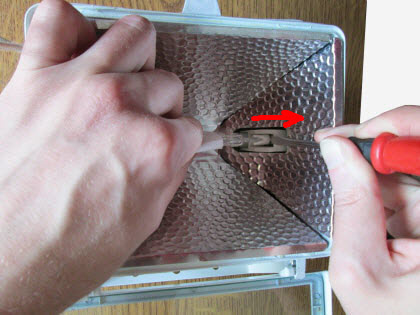
В этот же момент аккуратно совмещаем лампу с контактным выступом и убираем отвертку, надежно зафиксировав нагреватель. В итоге, должно получиться вот так:

Чтобы не повредить все это дело, закрываем крышку, притягиваем ее винтом и займемся подключением электрического кабеля. Да, да. Это нам тоже придется делать самим! 🙂 Прожектор, как правило, продается без него. Правда, тут нет ничего сложного: я взял не нужный силовой кабель от системного блока, срезал разъем и использовал его.
Подключаем силовой кабель с тыльной стороны устройства. В уже собранном состоянии это выглядит вот так:

Отвернем четыре винта и заглянем внутрь:

Как видите — все просто (в моем случае даже цвета совпали)! Имеем обычная клеммная колодка (клеммник) для механического соединения электрических проводов: отворачиваем винты, снимаем с кабеля изоляцию, просовываем снизу под металлическую пластинку и затягиваем болт отверткой — имеем надежное соединение. Если же Вы умеете пользоваться мультиметром, то вообще никаких проблем с вопросом что и куда подключать возникнуть не должно. Землю (средний кабель) я не подключал,, так как в моей бытовой электросети она попросту не предусмотрена 🙂
Совет: можете купить или сделать самому диммер (регулятор напряжения) и включить его в разрыв силового кабеля. Электрический ток будет течь через него и мы получим прожектор с удобным и плавным регулятором температуры.
Прежде чем пробовать восстановить видеокарту, нам нужно будет снять с нее систему охлаждения. Также не лишним будет удалить с видеокарты все пластмассовые колпачки, заглушки, наклейки (любят располагаться с тыльной ее стороны). При нагреве все это дело оплавится или загорится, что не добавит здоровья «пациенту».
После снятия радиатора системы охлаждения у нас получилось вот так:

Давайте посмотрим на графический чип более внимательно (тут есть о чем порассуждать):

Восстановление видеокарты будет иметь больше шансов на успех, если мы будем понимать причину по которой она вышла из строя. В данном случае, я хочу обратить Ваше внимание на остатки той розовой гадости, которая находится у нас непосредственно на кристалле GPU. Знаете что это такое? Прогоревший (буквально сварившийся) термоинтерфейс. Термопрокладка, которая превратилась, в результате перегрева чипа, в то что мы сейчас видим.
Вполне очевидно, что после этого ни о какой эффективной передаче тепла с кристалла на радиатор речи идти не могло. А, как я понимаю, видеокарта после этого продолжала использоваться в достаточно тяжелых режимах, что в скором времени, естественно, привело к «отвалу» BGA чипа (шариков припоя подложки графического процессора от текстолита платы). Про это явление более подробно у нас написано вот здесь.
Как мы помним, прежде чем приступать к восстановлению видеокарты, нам обязательно нужно полностью удалить с нее старую термопасту (в нашем случае — остатки термоинтерфейса). Также уберем уплотнитель под радиатор (вернем его обратно, если удастся восстановить видеокарту и вернуть ее «к жизни»).
Отмытый изопропиловым спиртом кристалл у нас выглядит вот так:

Что нам нужно сделать теперь? Правильно: запустить под подложку (между BGA шарами) достаточное количество флюса. В прошлый раз, если помните, мы использовали жидкий спиртоканифольный флюс «F3». Сегодня же, для разнообразия, я предлагаю попробовать китайский флюс-гель «Amtech RMA-223». Как он выглядит, для чего используется и как им пользоваться мы рассматривали в этой статье, так что не будем повторяться.
Примечание: если не жалко денег, можете сразу купить высококачественный флюс-гель «Martin» (германского производства), разработанный специально для BGA компонентов.
Наносим флюс по краям чипа (со всех сторон). При нагреве он станет жидким и затечет аккурат туда, куда нам и нужно — под GPU.

Совет: можете предварительно растопить флюс при помощи термофена паяльной станции (да хоть обычным бытовым) и убедиться, что он полностью попал под чип.
Вот только теперь, проведя все обязательные подготовительные работы, можно приступать к восстановлению видеокарты! Размещаем ее на нашем прожекторе. Причем таким образом, чтобы чип графического процессора находился на одной оси с самой лампой (нагревательным элементом). Также позициониируем текстолит платы так, чтобы ее несъемные пластмассовые разъемы и выходы были как можно дальше от зоны максимального нагрева (т.е. располагаем устройство не вдоль, а поперек плоскости прожектора).

Теперь можно включать кабель питания в розетку (если есть диммер, регулируете температуру на нем). Свет достаточно яркий, так что не советую долго на него смотреть с близкого расстояния.

Крайне рекомендую сделать следующую вещь: накрыть сверху всю конструкцию обычным листом бумаги A4 формата (используется для печати на принтерах). Во первых: это позволит защититься от света, а во вторых — крайне благоприятно скажется на удержании максимального тепла в зоне пайки. А именно это нам и нужно!

Как же восстановить видеокарту без контроля температуры?! Особенно по первому времени, крайне рекомендую мониторить ее значения с помощью пирометра (инфракрасного термометра) или обычной термопары.

Как мы помним, диапазон плавления свинцового припоя находится в диапазоне от 180-ти до 190-та градусов Цельсия, а бессвинцового — около 220 градусов. Вот примерно из этого нужно и исходить.
Также косвенно можно ориентироваться по времени. Опытным путем (устанавливая каждую из трех купленных мной ламп), я пришел к выводу, что оптимальным решением для подобной процедуры восстановления видеокарты будет галогеновая лампа на 200 Ватт. Лампа на 150W позволяет достичь нужного результата примерно за 8-10 минут нагрева. С лампой на 300W мы получаем тот же результат на 3-5 минут, а вот 200W дают нам эталонные (имхо) 6-8 минут, за которые плата успевает равномерно прогреться, что исключает получение ей теплового «шока», а, с другой стороны, не требует слишком большого времени для достижения нужной температуры.
Я сказал выше «достичь нужного результата«. Какого же именно? Поясняю: нагреть видеокарту (область под подложкой) так, что сам чип начнет плавать на шарах. Вот сказанул! Теперь придется объяснять, что значит «плавать»?! 🙂
Когда шарики припоя под чипом расплавятся (перейдут в состояние текучести), достаточно будет немножко пошатать (аккуратно толкнуть) край чипа пинцетом, чтобы убедиться в том что он качнулся в сторону и тут же (под действием сил поверхностного натяжения) встал на свое место. Это и называется — «поплыл» или «закачался» и является главным признаком того, что нагрев нужно прекращать. В противном случае кристалл можно перегреть и он вообще перестанет работать!
Как же восстановить видеокарту? А вот именно так: довести шарики припоя под подложкой до расплавления, предварительно «искупав» их во флюсе. Это станет гарантией того, что электрический контакт между ними и «пятачками» на плате будет восстановлен. Затем проверить, как говорил один киногерой: «что клиент дошел до кондиции», методом покачивания графического процессора, а затем дать всему этому делу спокойно остыть, ни в коем случае искусственно не ускоряя этот процесс!
Состояние близкой «готовности» можно определить по активному выкипанию флюса, сопровождающемуся большим количеством дыма. Как увидите, что из под листа бумаги, которым мы накрыли видеокарту, уверенно потянулись две струйки дыма, поднимите его и попробуйте слегка пинцетом «покачать» GPU. Не получится, снова накройте листом и подождите еще минуту, попробуйте опять. Можете посмотреть финальную стадию процесса восстановления видеокарты в небольшом видео ниже:
После этого нам остается только дождаться полного остывания текстолита, хорошенько промыть графический акселератор от остатков флюса изопропиловым (можно этиловым) спиртом, нанести на кристалл видеокарты новую термопасту, установить систему охлаждения и…, обязательно скрестив пальцы (а то может не получиться), попробовать запустить! К слову, таким же образом можно выпаивать детали (даже микросхемы чипсетов системной логики) с материнских плат или просто использовать прожектор в качестве нижнего преднагревателя, подключив его через диммер.
Ниже фото того, что у нас получилось. Как видим, вертикальные полосы (артефакты) пропали, а Windows 7 была настолько любезна, что даже установила по умолчанию какой-то свой видеодрайвер (видим, что размер ярлыков на рабочем столе уменьшился).

Осталось запустить для нашей карты какой-то стресс-тест на стабильность (я очень рекомендую бесплатный FurMark) и убедиться, что нам удалось восстановить видеокарту в домашних условиях, самому и без существенных финансовых затрат! Чего я Вам всем и желаю, уважаемые читатели и, как всегда, — до встречи в следующих статьях!
Кто хочет высказаться, дополнить, — милости прошу в комментарии ниже 🙂
Источник
Не каждый пользователь знает, почему появляются и как устранить артефакты видеокарты.
Однако это частое явление, а ведь от качества работы видеокарты зависит множество характеристик компьютера с точки зрения изображения на экране.
Определение
Что же такое артефакты? Это внезапные, ничем не обусловленные и мешающие работать, искажения изображения на мониторе. Они могут быстро появляться и быстро исчезать или присутствовать достаточно длительное время.
Бывают множества типов:
- Появление засветов, напоминающих блики, на экране;
- Появление, будто бы, не подгруженных участков или вертикальных, горизонтальных полос;
- Хаотический разброс частей изображения по экрану и др.
Наиболее часто такое явление возникает при использовании программ и игр, которые оказывают достаточно значительную нагрузку на это устройство. Это, преимущественно, онлайн-игры, графические редакторы, типа Photoshop, некоторые чертежные приложения и т. д. Появляться такое искажение может как исключительно в процессе игры, так и некоторое время после ее выключения.
Появляются они по следующей причине: видеокарта не может корректно и в полном объеме обработать изображение. В результате она передает на экран его искаженный вариант, наполненный такими проблемами. Картинка изменяется и плавает.
Очень важно отличать такое явление от битых пикселей. Битые пиксели на экране – это белые или салатовые участки на мониторе. Они неподвижны, не перемещаются и присутствуют всегда, когда включен монитор, так как связаны непосредственно с ним, а не с программными характеристиками компьютера.
Суть проблемы
Причины
Как и у почти любой поломки, все причины ее возникновения можно разделить на две большие группы. Первая из них – аппаратные, то есть связанные непосредственно с устройством, с «железом». Вторая – программные, соответственно.
| Тип | Связанная особенность |
| Аппаратная | с ПК с видеокартой |
| Программная | с Direct X с драйверамис параметрами карты с настройками игры или приложения |
Аппаратные
Такие артефакты появляются всегда. То есть, они присутствуют как в 2D-изображениях, например, при загрузке, так и в 3D. Они никак не зависят от нагрузки на карту в данный момент, и могут присутствовать как постоянно, так и периодически исчезая.
Характерной чертой таких неполадок является то, что со временем они нарастают, так как негативные процессы в карте развиваются дальше. В результате поломка может вести к тому, что компьютер вовсе перестанет загружаться или будет быстро зависать.
В этом случае можно говорить о том, что имеется непосредственная физическая поломка в самой карте. Некоторые серии и бренды подвержены таким поломкам в меньшей степени, другие – в большей.
Еще один тип аппаратных проблем – изменения в работе компьютера, которые негативно сказываются на работе карты. Это может быть перегрев, недостаток оперативной памяти и другое. В этом случае артефакты, преимущественно, появляются в 3D, а в 2D отсутствуют.
Видеокарта
Исправление
В большинстве случаев, в этой ситуации может помочь только сервис, так как для устранения необходимы специальные навыки. Например, частой причиной такой поломки является отслоение чипов. Починить это самостоятельно и без специальной аппаратуры не под силу не только рядовому пользователю, но и достаточно продвинутому.
При такой проблеме характерно периодическое появление артефактов. Это связано с тем, что чип не всегда находится отслоенным, иногда он нормально контактирует с платой. В этот момент искажения исчезают.
Однако любая поломка, даже своевременно устраненная в сервисе, сокращает срок жизни устройства, в данном случае – видеокарты. Потому проще своевременно заменить ее, так как после ремонта она все равно будет нормально функционировать не дольше одного года.
Аппаратная ошибка
Программные
Отличить данный тип неполадок просто. Они возникают исключительно в 3D-играх или даже в какой-то одной определенной игре. Это связано с тем, что нагрузка на видеокарту очень высока и она не может корректно обработать или передать на экран сложную и быстро обновляющуюся картинку.
Программная ошибка
Исправление
Есть несколько способов решения данной проблемы. Но начать стоит, в любом случае, с охлаждения системы. Рекомендуется почистить или заменить кулер, а также заменить термопасту в сервисе.
Вторым этапом является сброс настроек и частот проблемной игры до параметра «по умолчанию». Часто проблема исчезает уже на этом этапе. Но для того, чтобы играть было достаточно комфортно, проделайте следующее:
- Обновите драйверы карты памяти, пройдя по пути Диспетчер устройств — Видеоадаптеры — Карта памяти;
Обновление драйверов
- Обновите Direct X, особенно, если ошибки возникают в определенной игре;
Обновление Direct X
- Разгоните видеокарту с помощью ее драйвера, утилиты от производителя или специальной утилиты;
- Постепенно повышайте частоты и тестируйте игру (с помощью такого процесса станет понятно, на какой максимальной частоте можно играть без проблем, особенно это зависит от параметра GPU);
- Как только максимально допустимая частота комфортной работы найдена, перезагрузите компьютер.
Разгон MSI
Однако если у вас на ПК установлена старая видеокарта с малым объемом памяти, то устранить неполадки окажется невозможно в любом случае.
Источник
Источник

Сегодня мы с Вами займемся ремонтом вышедшей из строя видеокарты, которая либо вообще не работает, либо работает, но высвечиваются артефакты при этом разрешение экрана 640 на 480 пикселей. Друзья, нижеописанный метод не стандартный, так как мы будем «готовить» видеокарту в духовке, однако он является эффективным, как показывает практика. Многим пользователям удалось реанимировать свои видеокарты именно с помощью простой духовки. Давайте же рассмотрим все тонкости приготовления данного «блюда».
Как починить видеокарту не стандартным способом?
Подчеркну, что данный метод рекомендую применять, когда терять, как говорится, нечего. После реанимации видеокарта может вообще не работать, потому просто нужно смерится с этим. О сроке работы видеокарты после ремонта таким способом сложно сказать, так как нюансов огромное количество. У кого то проработала карта неделю, а у кого то год после реанимации. Ну что ж, если Вы все таки решились, давайте начнем!
Вот такие артефакты были у меня:
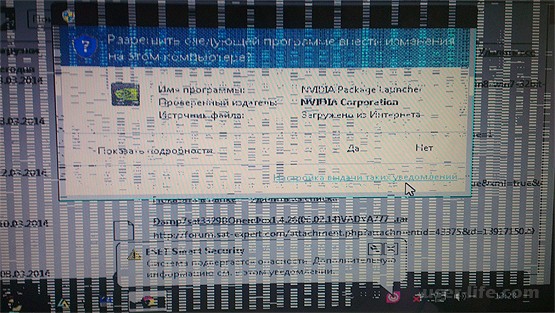
Что нам нужно:
— собственно, сам пациент — видеокарта. Перед тем, как мы ее «вылечим» необходимо удостоверится в видеокарте ли заключается неисправность. Если видеокарта неисправна, то: она греется как адское чудище, высвечиваются всевозможные разноцветные артефакты, разрешение экрана не меняется (только 640х480 пикс.), не удается запустить ни одну игру, в диспетчере устройств название видеокарты не отображается, или вообще при запуске ПК нет изображения. Точный диагноз могут поставить в любом сервисном центре.

— электрическая или газовая духовка. Существуют способы нагрева видеокарты другими приборами: строительным феном, паяльной лампой, всевозможными горелками и пр. Однако, использование простой духовки — самый лучший вариант, так как плита для приготовления пищи есть у каждого.

— фольга алюминиевая, которой нужно совсем немного. Многие не пользуются данным ингредиентом, основываясь на то, что фольга бесполезна в таком случае. Лично я использовал, поэтому в моей статье этот компонент присутствует. Решайте сами — использовать фольгу или нет.

— термопаста, пассатижи, отвертка, скрепка и пр.
— часы или таймер для контроля времени.
Все что нам необходимо приготовили, теперь давайте поговорим немного о теории. Зачем видеокарту нагревать и что это даст? Все очень просто, друзья. С помощью подогрева мы осуществим перепайку всех деталей видео карты. Если причиной поломки было повреждение целостности дорожек-контактов, то при нагревании они скорее всего восстановятся.
Итак, начнемс!
Вытягиваем нашу видеокарту из системного блока. Осматриваем внимательно и снимаем все с нее, что может испортится при высокой температуре (радиатор, термопасту, наклейки, перемычки). Если есть паяльник и умеете им владеть, то можно выпаять конденсаторы.

Использовать фольгу или нет? Если Вы кондеры выпаяли, то можете фольгу отложить. В другом случае лучше конденсаторы обматать фольгой, то бишь экранировать. Однако, не все считают данный процесс экранированием, некоторые уверены, что при таком раскладе конденсатору внутри будет еще жарче. Обворачивать фольгой или нет — решайте сами.
Пару нюансов о духовке. Нагревать нашу деталь нужно понемногу, так как любая микросхема не любит резких перепадов температур. Давайте выставим температуру духовой камеры 210-220 градусов. На противень или решетку выкладываем видеокарту и включаем духовку.

Заранее подложите под видеокарту фольгу или бумагу для выпечки. Засекаем примерно 20 минут и ждем. Можно посмотреть пока какую-нибудь передачу по телеку,

Шутка конечно же)))
Когда 20 минут пройдут выключаем газ или свет в зависимости от Вашей духовки и, не вытаскивая видеокарту, ждем пока температура спадет. Аккуратно вынимаем видеокарту и смотрим на ее состояние. На своей видеокарте я не увидел каких либо повреждений и это есть хорошо. Конденсаторы не вздулись и это тоже радует.
Если Вы передержите видеокарту или увеличите градусы в средине духовки, то может случится и печальное завершение ее ремонта:

Устанавливаем все детали видеокарты в обратной последовательности. Наносим термопасту на видеопроцессор и устанавливаем радиатор, если есть куллер, не забываем подсоединить его штекер в гнездо платы. Когда видеокарта готова, устанавливаем ее обратно в системный блок, плотно прижав ее к материнской плате.
Настал ответственный момент: включаем компьютер. Если честно, я не верил в воскрешение моей карты, однако она вновь заработала!
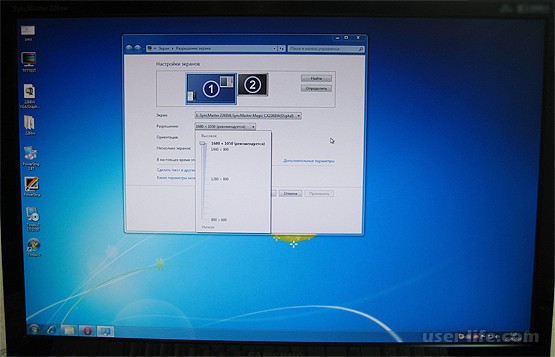
Уже около недели видеокарта работает, и признаков неисправности пока не наблюдается. Вот такой вот, друзья, рецептик получился.
Источник


